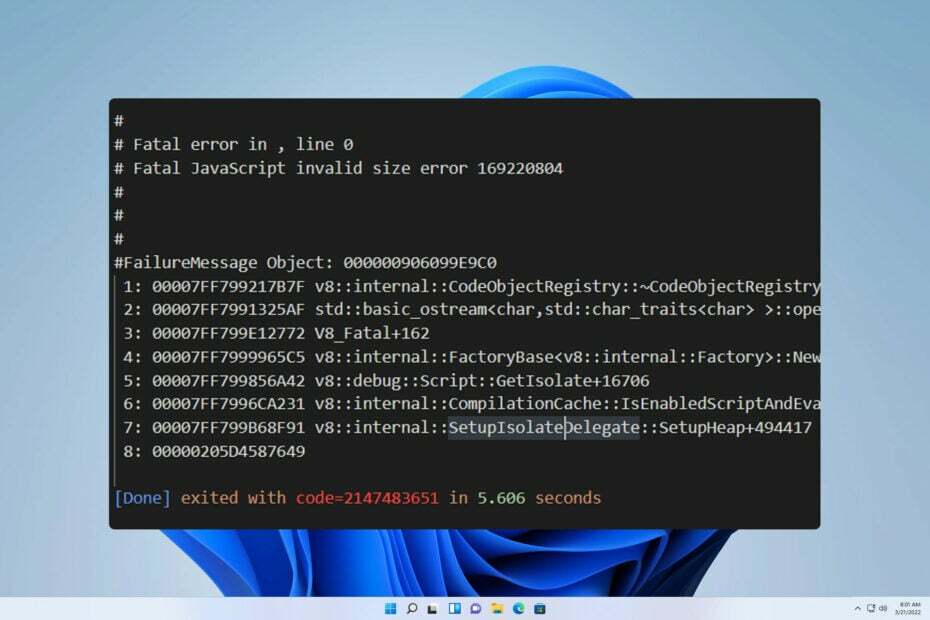Důvodem této chyby může být nedostatek místa
- Důvodem může být neplatná velikost tabulky stránek nebo problémy se zásobníkem volání funkcí.
- Tato příručka bude diskutovat o krocích pro odstraňování problémů, jak chybu opravit.
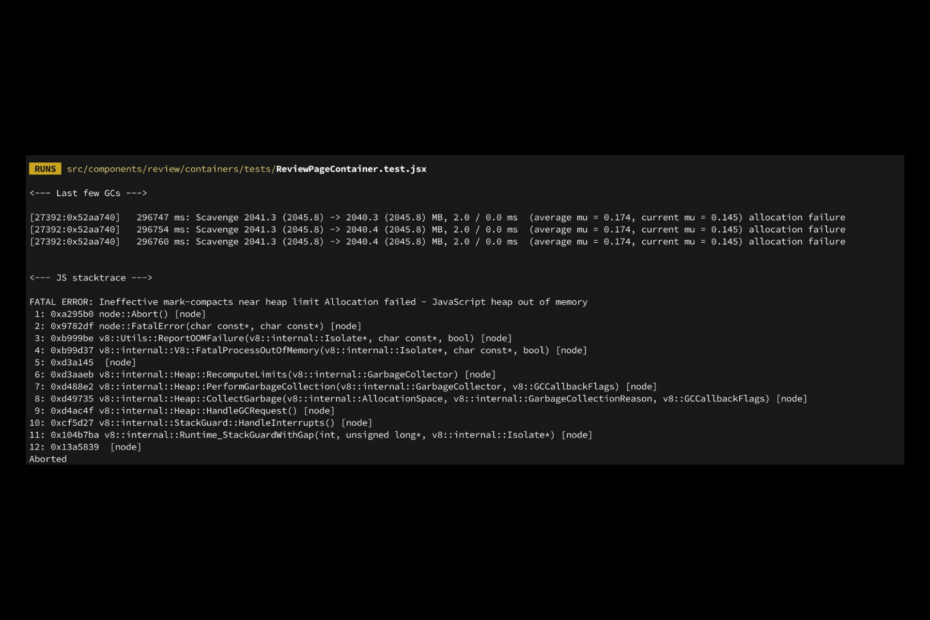
XINSTALUJTE KLIKNUTÍM NA STAŽENÍ SOUBORU
Fortect je nástroj pro opravu systému, který dokáže prohledat váš kompletní systém, zda neobsahuje poškozené nebo chybějící soubory OS a automaticky je nahradit funkčními verzemi z jeho úložiště.
Zvyšte výkon svého počítače ve třech jednoduchých krocích:
- Stáhněte a nainstalujte Fortect na vašem PC.
- Spusťte nástroj a Spusťte skenování
- Klikněte pravým tlačítkem na Opravita opravte jej během několika minut.
- 0 čtenáři si již tento měsíc Fortect stáhli
Pokud jste se setkali s JavaScript Chyba hromady nedostatku paměti, tento průvodce vám může pomoci! To se často stává, pokud aplikaci dojde paměť. Po prodiskutování jejich příčin pokryjeme všechny dostupné opravy. Začněme!
Co způsobuje chybu nedostatku paměti v hromadě JavaScriptu?
Důvody, proč se projekt zhroutil a zobrazil vám tuto chybu, mohou být různé; některé z běžných jsou uvedeny zde:
- Přítomny velké předměty – Pokud má kód mnoho velkých objektů, pak paměť spotřebovaná těmito objekty společně vede k přetížení, tedy k chybě.
- Nedostatečné množství přidělené paměti – Pokud je výchozí množství paměti přidělené podle Node.js nestačí k dokončení příkazu, můžete narazit na tuto chybu.
- Úniky paměti - Jak aplikace roste, je důležité odstranit některé objekty, které nepotřebujete; pokud tak neučiníte, může se zobrazit tato chyba.
- Velké datové struktury – Pokud pracujete s velkými datovými strukturami, jako jsou pole nebo matice, může to spotřebovat hodně místa a způsobit tuto chybu.
- Nekonečné smyčky – Nekonečné smyčky využívají paměť velmi rychle a mohou způsobit tuto chybu.
Co mohu udělat pro opravu chyby nedostatku paměti v JavaScriptu?
1. Použijte ovládací panel
- lis Okna + E otevřete Průzkumník Windows.
- Jít do Tento PC, klikněte na něj pravým tlačítkem a vyberte Vlastnosti.
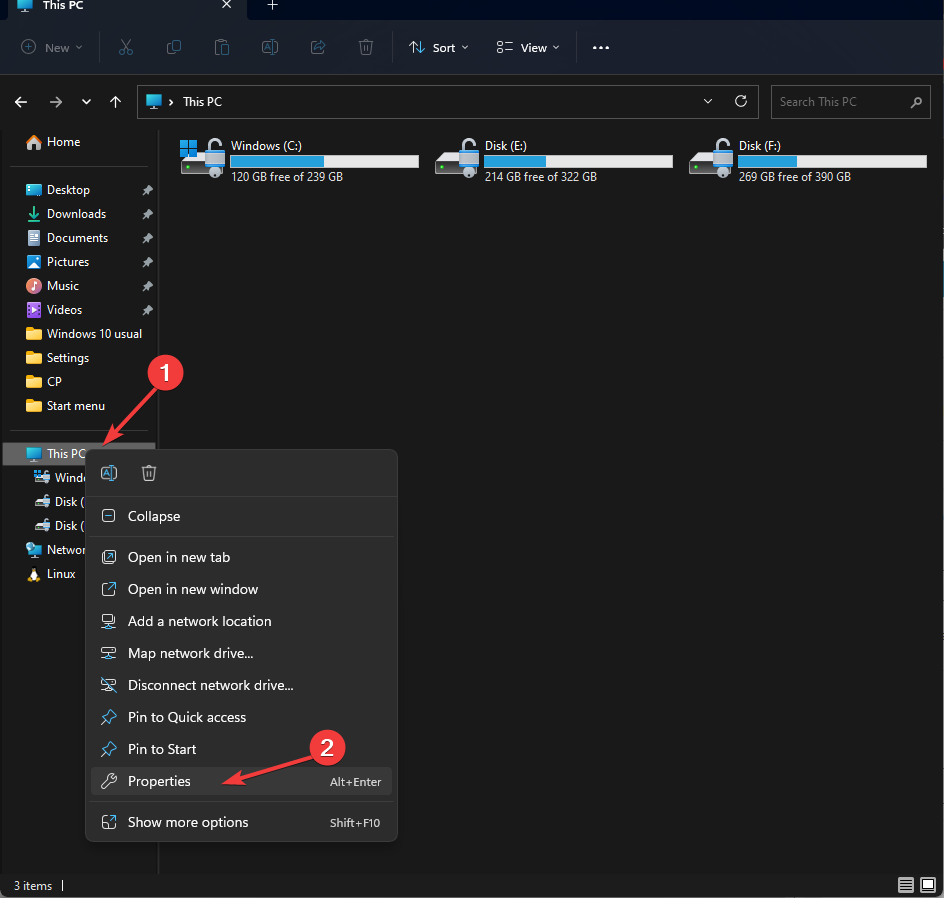
- Na další stránce vyberte Pokročilé systémové nastavení.
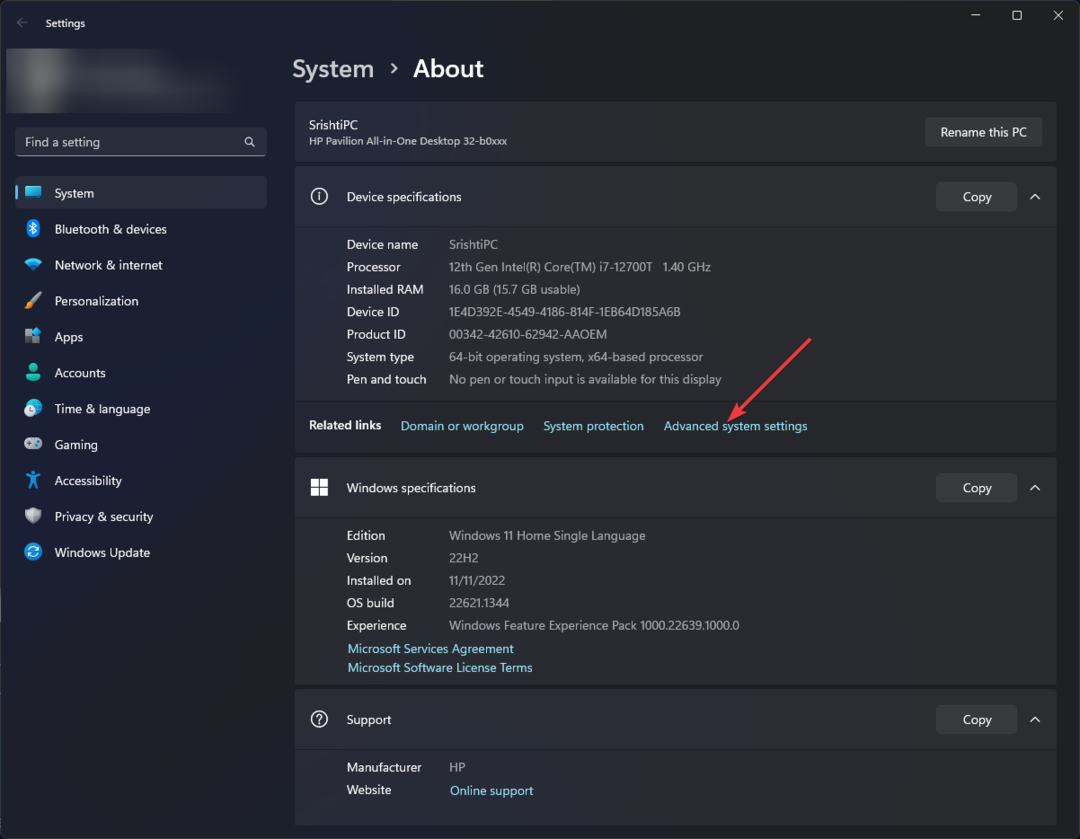
- Přepněte na Pokročilý a klepněte na Proměnné prostředí.
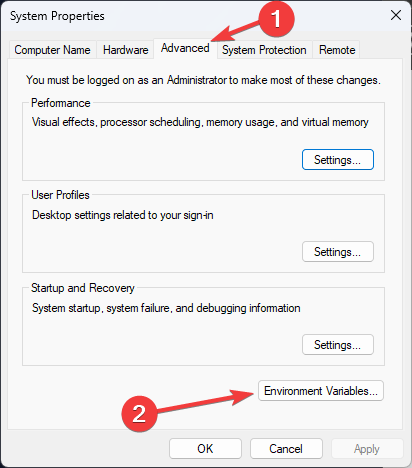
- Klikněte Nový na obou Systémové proměnné (změny se týkají celého počítače) popř Uživatelské proměnné (použije změny na uživatelský účet).
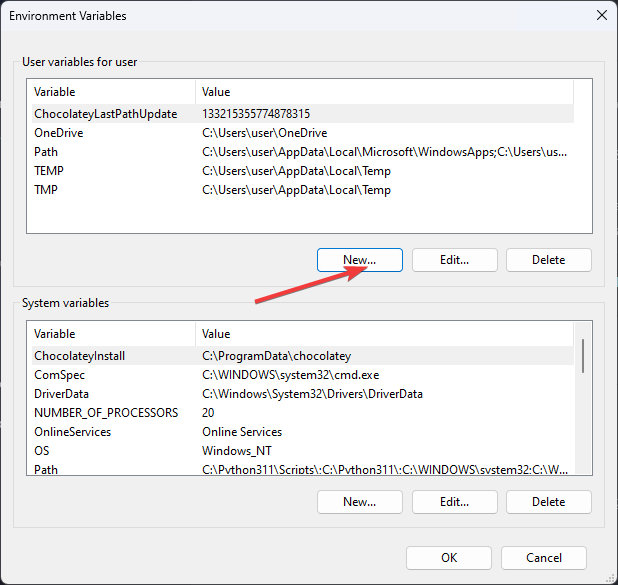
- V dalším okně pro Název proměnné: vstoupit Node_Options.
- Nyní pro Proměnná hodnota: –max-old-space-size=4096
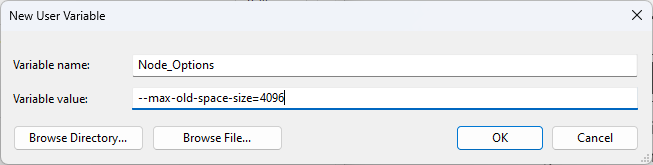
- Klikněte OK. Můžete také změnit 4096 na 8192 a přidělit tak více místa.
- Na Proměnná prostředí okno, klikněte OK.
- Nyní klikněte Aplikovat a OK pro uložení změn.
- Jak povolit zelenou obrazovku v Teams
- Jak integrovat ChatGPT s Wordem [Nejrychlejší způsoby]
- Sdílení v okolí Google: Jak bez námahy přesouvat soubory
- Excel běží pomalu? 4 rychlé způsoby, jak to urychlit
2. Použijte PowerShell
- zmáčkni Okna klíč, typ PowerShell, a klikněte na Spustit jako správce.

- Zkopírujte a vložte následující příkaz a stiskněte Enter: env:
NODE_OPTIONS="--max-old-space-size=4096" - Chcete-li problém dočasně vyřešit, můžete před otevřením aplikace zadat následující příkaz a stisknout Enter:
nastavte NODE_OPTIONS=--max-old-space-size=4096
Toto jsou způsoby, jak opravit chybu nedostatku paměti v JavaScriptu. Abyste se této chybě v budoucnu vyhnuli, doporučujeme rozdělit data na menší části a odstranit objekty, které již nepotřebujete. Vyzkoušejte je a dejte nám vědět, co pro vás fungovalo v sekci komentářů níže.
Stále dochází k problémům?
SPONZOROVÁNO
Pokud výše uvedené návrhy váš problém nevyřešily, váš počítač může zaznamenat závažnější potíže se systémem Windows. Doporučujeme zvolit řešení typu „vše v jednom“. Fortect efektivně řešit problémy. Po instalaci stačí kliknout na Zobrazit a opravit a poté stiskněte Spusťte opravu.

![Nezachycená chyba typu: $ není funkce [Oprava chyby]](/f/e0e04c2fa3c7cf9f4e3ef7f5b92c93cf.jpg?width=300&height=460)